Datora lietošana ir jautra un spēles, līdz jums beidzas krātuve. Mēs visi esam tur bijuši, un problēma kļūst biežāka, ja gadiem ilgi izmantojat savu datoru. Laika gaitā cietais disks sāk piepildīties ar visu, ieskaitot PDFS, video failus, izlases ekrānuzņēmumus un fotoattēlu dublikātus, kas pārsūtīti no SD kartes vai tālruņa.
Kad datora krātuve aizpilda, tā palēninās, jo uzdevumu apstrādei nepieciešamie resursi kļūst ierobežoti. Es apspriedīšu dažas pierādītas metodes atgūt vērtīgo telpu un uzlabot datora veiktspēju.
Ja neesat datora lietotājs, atrodiet vairāk veidu, kā atbrīvot vietu šīm ierīcēm: iPhone | Android | Makulatūra
Tukša pārstrādes tvertne
Kad jūs kaut ko izdzēšat datorā, tas paliek pārstrādes tvertnē un joprojām aizņem vietu cietajā diskā. Pārstrādes tvertnē parasti ir izdzēsti faili 30 dienas, wager, ja jums uzreiz jāatbrīvo vieta, tā iztukšošana ir labs pirmais solis. Ņemiet vērā, ka “pārstrādes tvertne” ir lietots termins uz logiemApvidū Lai atbrīvotu diska vietu no pārstrādes tvertnes:
- Meklēt Pārstrādāt atkritumu tvertni uz darbvirsmas un ar peles labo pogu noklikšķiniet to.
- Atlasīt Tukša pārstrādes tvertneApvidū
- Apstiprināt dzēšana.
Kā atbrīvot vietu savā Android
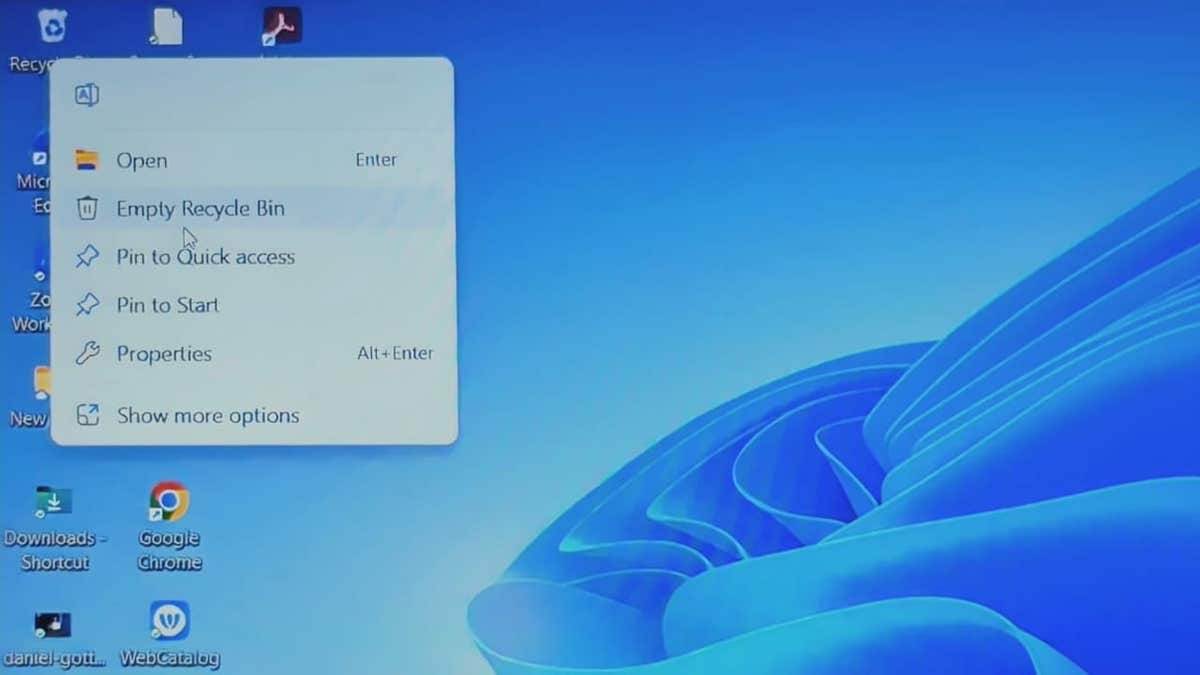
Darbojieties uz tukšu pārstrādes tvertni datorā. (Kurts “Cyberguy” Knutsson)
Labākais pretvīruss personālajiem datoriem un Mac – Cyberguy Picks 2025
Dzēst nevajadzīgas lietotnes
Pēc pārstrādes tvertnes notīrīšanas nākamais solis ir izdzēst nevajadzīgas lietotnes. Neizmantotās lietojumprogrammas aizņem vērtīgu glabāšanas vietu un var palēnināt jūsu sistēmu. To noņemšana atbrīvos vietu un uzlabos veiktspēju jūsu Home windows personālajā datorā.
- Iet uz Iestatījumi
- Noklikšķināt Lietotnes
- Atlasīt Instalētas lietotnesApvidū
- Šķirot lietotnes pēc lieluma atrast lielus.
- Noklikšķiniet uz lietotne un atlasīt AtinstalētApvidū
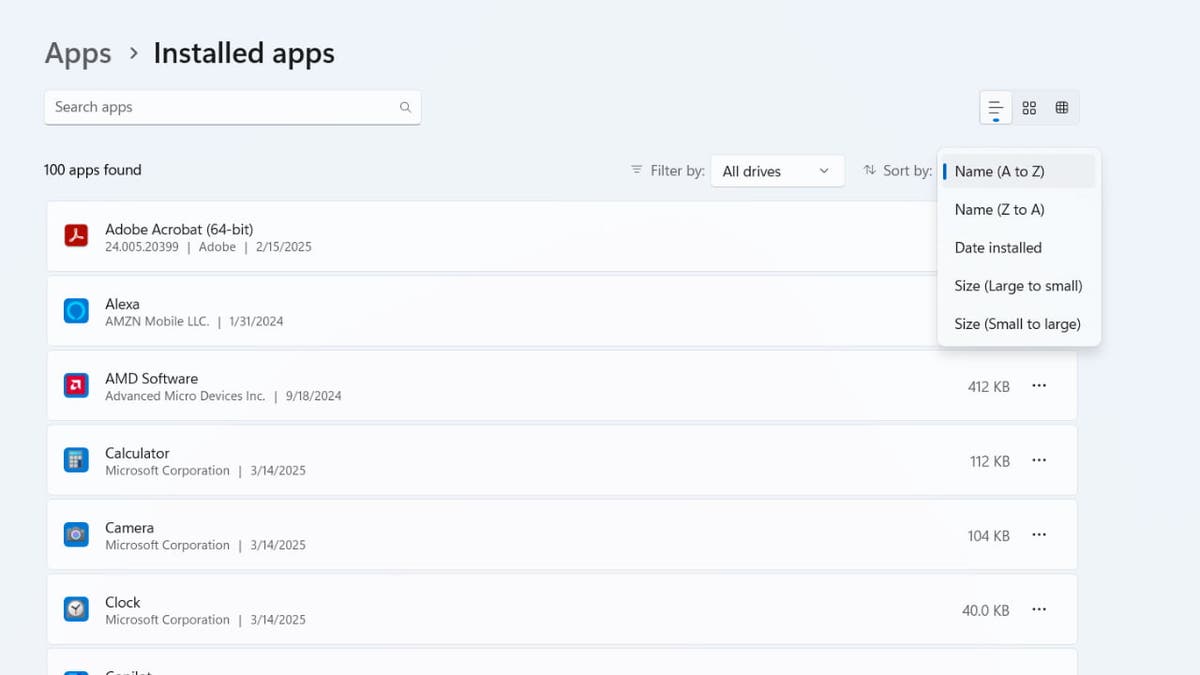
Instalēto lietotņu attēls datorā. (Kurts “Cyberguy” Knutsson)
Ko darīt, ja domājat, ka jūsu datoram ir vīruss
Izdzēsiet nepieciešamos failus
Paņemiet kādu laiku, lai izietu caur failiem un izdzēstu visu, kas jums vairs nav nepieciešams. Veci dokumenti, lieli video faili, fotoattēlu dublikāti un novecojušās lejupielādes var aizņemt pārsteidzoši daudz vietas. Ja neesat pārliecināts par noteiktu failu izdzēšanu, pārvietojiet tos uz ārēju disku vai mākoņu uzglabāšana Pirms pastāvīgi noņemt tos no Home windows datora.
- Atvērt Iestatījumi
- Noklikšķināt Sistēma
- Atlasīt UzglabāšanaApvidū
Jūsu iPhone ir paslēpta mape, kas ēd uzglabāšanas vietu, pat nezinot
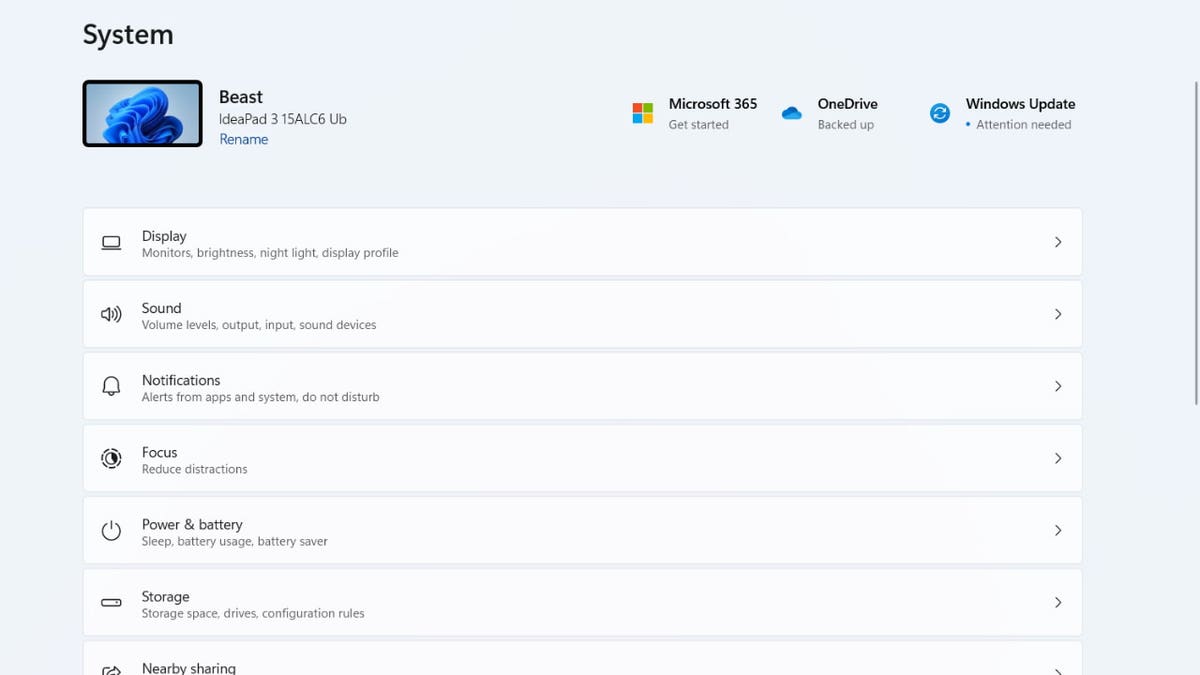
Darbības, lai izdzēstu failus, kas jums nav nepieciešami datorā. (Kurts “Cyberguy” Knutsson)
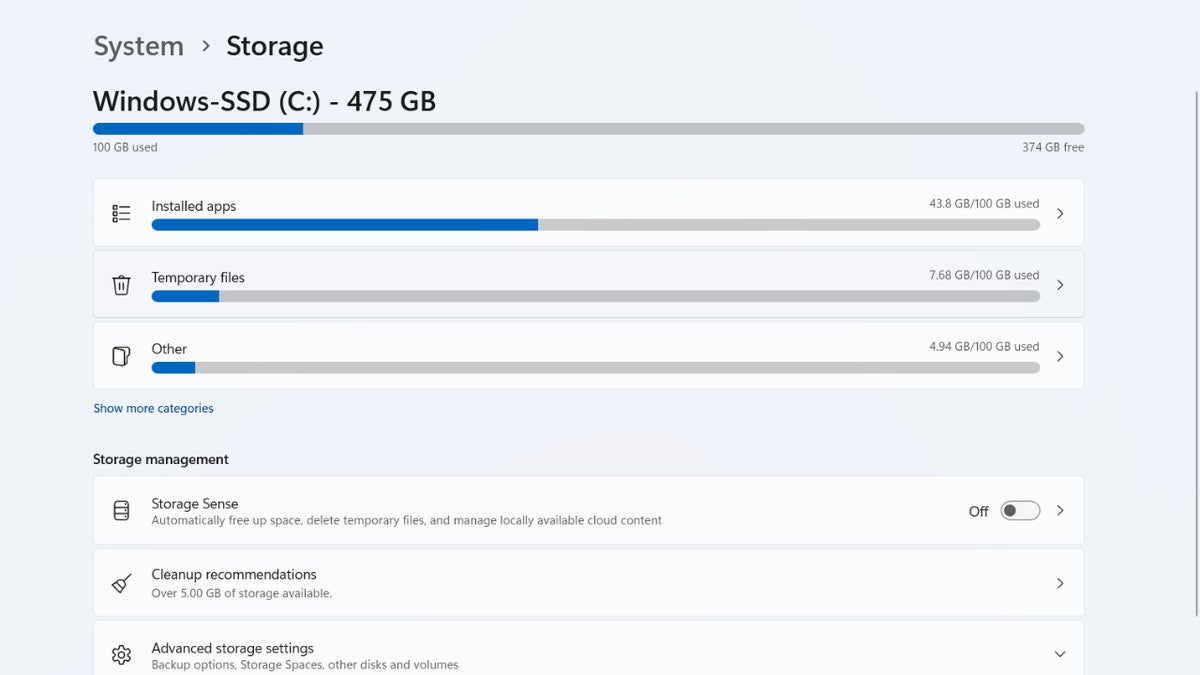
Darbības, lai izdzēstu failus, kas jums nav nepieciešami datorā. (Kurts “Cyberguy” Knutsson)
- Izvēles rūtiņas Tādiem vienumiem kā pagaidu faili, lejupielādes un pārstrādes tvertne.
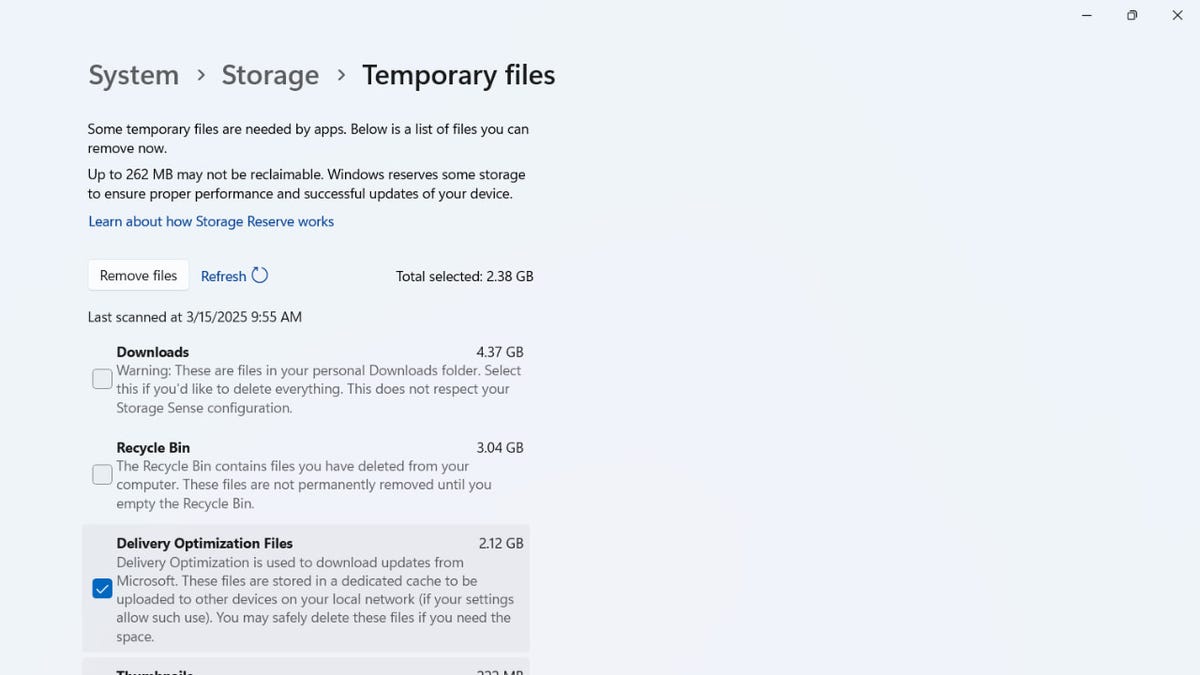
(Kurts “Cyberguy” Knutsson)
- Noklikšķināt Noņemt failusApvidū
- Jūs varat arī izmantot Diska tīrīšana: Izvēlnē Begin Ievadiet “Disk Cleansup”, atlasiet disku un izvēlieties failus, ko izdzēst.
Iespējot atmiņas sajūtu operētājsistēmā Home windows
Ja jūs izmantojat Home windows, Uzglabāšanas izjūta ir iebūvēta funkcija, kas var automātiski atbrīvot vietu, noņemot pagaidu failus un vecos vienumus no atkritumu tvertnes. Kā iespējot krātuves sajūtu operētājsistēmā Home windows:
- Atvērt Iestatījumi un dodieties uz Sistēma> uzglabāšanaApvidū
- Noklikšķināt uz Uzglabāšanas izjūta un pārslēdziet to UzApvidū
- Zem Konfigurējiet tīrīšanas grafikus sadalītVerdzība Izvēlieties, cik bieži tam vajadzētu skriet (katru dienu, nedēļu vai mēnesi). Pēc iespējošanas krātuves izjūta automātiski sakopj telpu, pamatojoties uz jūsu vēlmēm.
Vai jūsu Windows 11 PC turpina restartēt? Izlabosim šo neapmierinošo problēmu
Pārsūtiet failus uz ārējo krātuvi
- Izvēlieties pareizo ārējo diskdzini: Izvēlēties ārējais cietais disks vai cietvielu disks (SSD), kas atbilst jūsu vajadzībām. SSD piedāvā ātrāku ātrumu un labāku izturību, savukārt HDD nodrošina lielākas iespējas par zemākām izmaksām.
- Pārsūtiet failus: Pievienojiet ārējo disku, nokopējiet failus tam un pārbaudiet, vai visi faili tiek veiksmīgi pārsūtīti.
- Dzēst oriģinālos failus: Pēc pārsūtīšanas pārbaudes izdzēsiet oriģinālos failus no datora, lai atbrīvotu vietu. Vietnē Home windows izmantojiet File Explorer, lai izdzēstu failus un iztukšotu pārstrādes tvertni. MAC izmantojiet Finder, lai pārvietotu failus uz miskasti un pēc tam to iztukšotu.
Apsveriet mākoņu krātuvi
Mākoņu uzglabāšanas pakalpojumi, piemēram, Google disksVerdzība Piliens un Microsoft Oneedrive Piedāvājiet ērtas, elastīgas iespējas lielu failu glabāšanai, nelietojot klēpjdatora ierobežoto vietu. Šie pakalpojumi ļauj droši uzglabāt savus fotoattēlus, videoklipus un dokumentus mākonī, atbrīvojot vērtīgu krātuvi ierīcē. Viena no ievērojamām mākoņu krātuves priekšrocībām ir piekļuve failiem no jebkuras ierīces ar interneta savienojumu, vai nu tālrunī, planšetdatorā vai citā datorā.
Lielākā daļa mākoņa pakalpojumu nodrošina noteiktu daudzumu bezmaksas krātuves (parasti starp 2 GB līdz 15 GB) pirms jaunināšanas uz apmaksātu plānu. Piemēram, Google disks Piedāvā 15 GB bezmaksas krātuves, kas koplietota Google pakalpojumos, wager Piliens Nodrošina 2 GB bez maksas, izmantojot iespējas jaunināt, lai iegūtu vairāk vietas. Sautējošs Nodrošina 5 GB bez maksas, wager Microsoft lietotāji var saņemt papildu krātuvi, izmantojot Workplace 365 abonementu, piešķirot piekļuvi Microsoft Workplace Suite.
Turklāt mākoņu krātuves pakalpojumiem ir tādas funkcijas kā automātiska sinhronizēšana un dublēšana, padarot to vieglāk sakārtot un aizsargāt failus. Tas var būt īpaši noderīgi lielām fotoattēlu un video bibliotēkām, kuras var iestatīt, lai to automātiski augšupielādētu no tālruņa vai datora. Izmantojot tādas funkcijas kā failu versijas un sadarbības rīki, mākoņa platformas piedāvā vairāk nekā tikai krātuvi – tās uzlabo produktivitāti un ļauj nemanāmi koplietot ar draugiem, ģimeni vai kolēģiem.
Visbeidzot, daudzi mākoņu krātuves pakalpojumu sniedzēji piedāvā šifrēšanu un citus drošības pasākumus, lai aizsargātu jūsu failus, lai nodrošinātu mieru. Tomēr vislabāk vienmēr būtu veikt papildu piesardzības pasākumus, piemēram, divu faktoru autentifikācijas iespējošanu un spēcīgu, unikālu paroļu izmantošanu, lai jūsu dati būtu droši. Kurta iecienītākie mākoņa pakalpojumi ir redzami šeit.
Aizsargājiet savus datus: būtiskas drošības darbības pēc krātuves pārvaldības
Pēc tam, kad esat atbrīvojis vietu datorā, neatkarīgi no tā, vai izdzēš vecos failus, pārvieto datus uz ārēju disku vai piesaistīja mākoņu krātuvi, ir tikpat svarīgi pārliecināties, vai jūsu vērtīgā informācija paliek droša. Šīs darbības palīdzēs jums aizsargāt failus un personas datus no kiberdraudiem un nejaušiem zaudējumiem.
1. Izmantojiet spēcīgas paroles: Visiem kontiem un ierīcēm izveidojiet unikālas, sarežģītas paroles. Apsveriet iespēju izmantot a paroļu pārvaldnieks Lai ģenerētu un saglabātu drošas paroles. Iegūstiet sīkāku informāciju par manu Labākie eksperti pārskatītie paroļu vadītāji 2025. gadā šeit.
2. Iespējot šifrēšanu: Šifrēt Jūsu ārējie cietie diski un mākoņu krātuves konti, lai jūsu datiem pievienotu papildu aizsardzības slāni.
3. Ieviesiet divu faktoru autentifikāciju (2FA): Iespējot 2FA visos kontos, kas piedāvā šo funkciju, īpaši mākoņa glabāšanas pakalpojumiem.
4. Instalējiet un uzturiet spēcīgu pretvīrusu programmatūru: Izmantojiet spēcīgu pretvīrusu programmu un atjauniniet to, lai aizsargātu pret ļaunprātīgu programmatūru un citiem drošības draudiem. Labākais veids, kā pasargāt sevi no ļaunprātīgām saitēm, kas instalē ļaunprātīgu programmatūru, potenciāli piekļūstot jūsu privātajai informācijai, ir pretvīrusu programmatūras instalēšana visās jūsu ierīcēs. Šī aizsardzība var arī brīdināt jūs par pikšķerēšanas e -pastiem un ransomware izkrāpšanu, saglabājot jūsu personisko informāciju un digitālos aktīvus. Iegūstiet manas izvēles par labākajiem 2025 pretvīrusu aizsardzības uzvarētājiem jūsu Windows, Mac, Android un iOS ierīcēmApvidū
5. Regulāri atjauniniet operētājsistēmu un lietojumprogrammas: Saglabājiet savas ierīces un programmatūru atjaunināts Lai nodrošinātu, ka jums ir jaunākie drošības ielāpi.
6. Esiet piesardzīgs ar publisko Wi-Fi: Izvairieties no piekļuves sensitīvai informācijai, kad tas ir savienots ar publiskie tīklivai arī izmantojiet VPN papildu drošībai. Izmantojot a VPN (virtuālais privātais tīkls) pakalpojums Var uzlabot jūsu privātumu, šifrējot interneta trafiku, apgrūtinot hakerus un trešās puses pārtvert jūsu datus, it īpaši publiskajā Wi-Fi. VPN maskē jūsu IP adresi, palīdzot aizēnot jūsu atrašanās vietu un tiešsaistes aktivitātes. Kaut arī VPN tieši neliedz pikšķerēšanas e -pastiem, tie samazina jūsu pārlūkošanas paradumu pakļaušanu izsekotājiem, kuri var ļaunprātīgi izmantot šos datus. Izmantojot VPN, jūs varat droši piekļūt saviem e -pasta kontiem no jebkuras vietas, pat apgabalos ar ierobežojošām interneta politikām. Lai iegūtu labāko VPN programmatūru Windows, Mac, Android un iOS ierīces
7. Regulāri dublējiet datus: Izveidot Vairāki dublējumi no jūsu svarīgajiem failiem, ieskaitot vismaz vienu bezsaistes kopiju.
8. Izmantojiet drošas failu pārsūtīšanas metodes: Koplietojot failus, izmantojiet šifrētas pārsūtīšanas metodes vai Ar paroli aizsargātas saites.
Veicot šīs darbības, jūs varat ievērojami uzlabot savu datu drošību un pasargāt sevi no iespējamiem kiberdraudiem.
Kurta galvenāņemšana
Jūsu datora krātuve var ātri piepildīties, taču jūs vienmēr varat atbrīvot kādu vietu. Es personīgi dodu priekšroku attēlu un video glabāšanai, kas ārējā diskdzinī aizņem pārāk daudz vietas. Tādā veidā es varu viņiem piekļūt, kad vien tas ir nepieciešams, saglabājot datora krātuvi bez maksas. Ja ārējs diskdzinis jūtas pārāk daudz problēmu, jūs vienmēr varat izvēlēties mākoņu krātuvi. Home windows atbalsta virkni mākoņu krātuves, ieskaitot savus pakalpojumus, piemēram, OneDrive.
Noklikšķiniet šeit, lai iegūtu lietotni Fox Information
Kas ir visvairāk pārsteidzošākais, ko esat atradis, aizņemot vietu datorā? Paziņojiet mums, rakstot mūs Cyberguy.com/contact
Lai uzzinātu vairāk par maniem tehnoloģiju padomiem un drošības brīdinājumiem, abonējiet manu bezmaksas Cyberguy Report biļetenu, dodoties uz Cyberguy.com/newsletter
Uzdodiet Kurtam jautājumu vai dariet mums zināmu, kādus stāstus jūs vēlētos, lai mēs aptvertu.
Sekojiet Kurtam viņa sociālajos kanālos:
Atbildes uz visvairāk ņemtiem kiberguy jautājumiem:
Jauns no Kurta:
Autortiesības 2025 Cyberguy.com. Visas tiesības aizsargātas.














